创建并添加字幕实战演示
提问人:wx20210910084319发布时间:2021-11-10
一、导入素材,在节目监视器中预览效果。
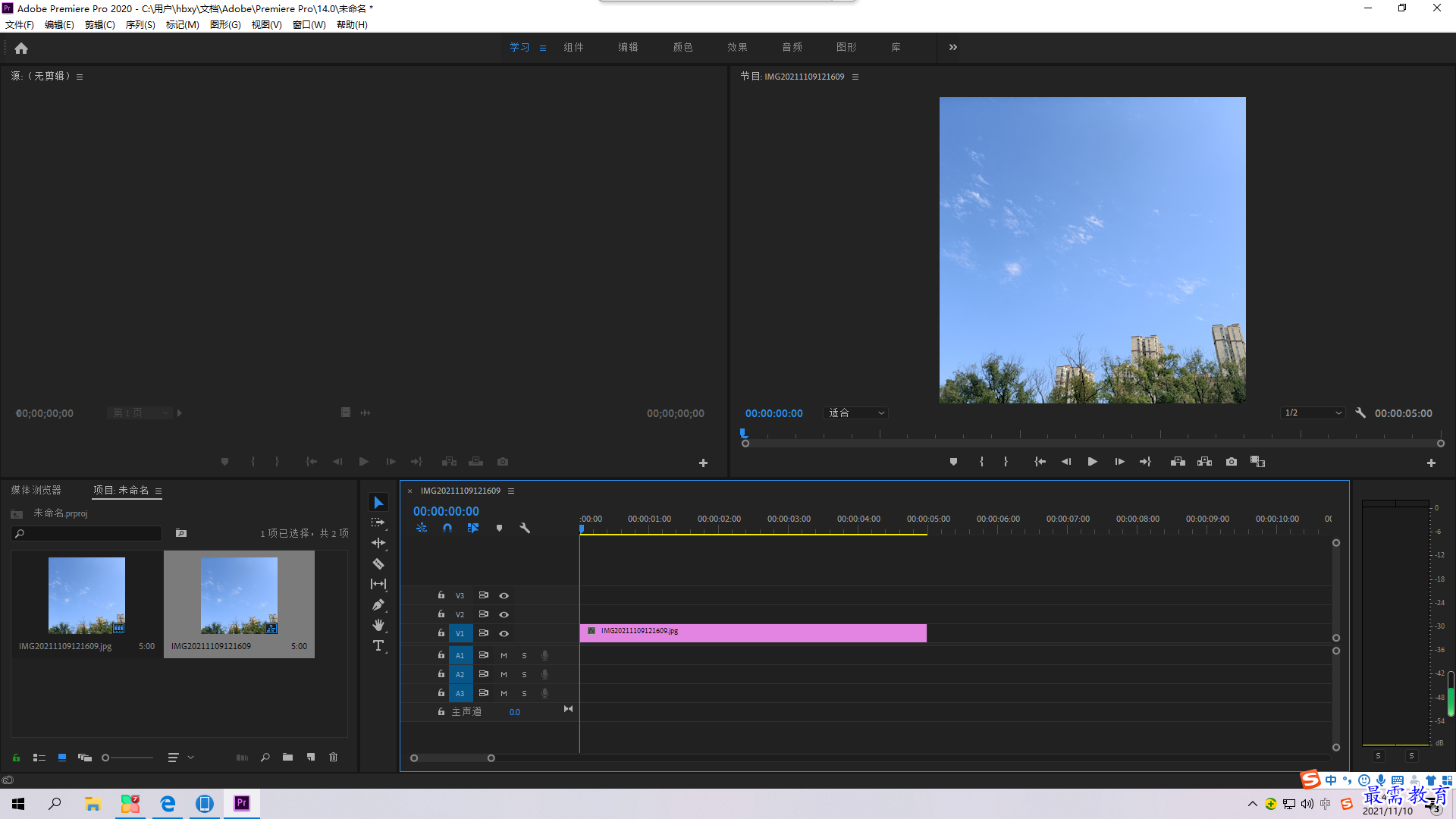
二、执行“文件”|“新建”|“旧版标题”命令,弹出“新建字幕”对话框,保持默认设置,单击“确定”按钮。
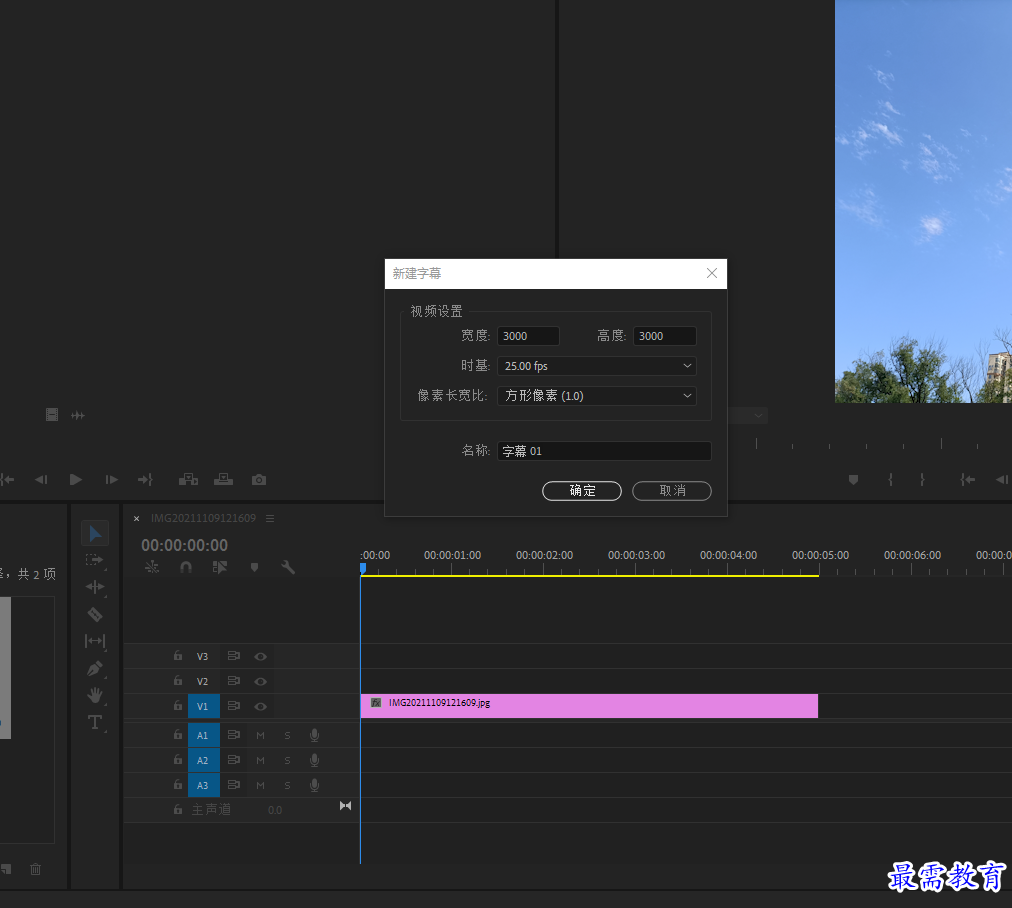
三、弹出“字幕”面板,使用“文字工具”按钮,在工作区域合适的位置单击,并输入文字“校园风景”。然后选中文字对象,在右侧的“旧版标题属性”面板中设置字体、颜色等参数,如图

四、完成字幕设置后,单击面板上右上角的“关闭”按钮,返回工作页面。此时在”项目“面板中已生成了字幕素材,将该素材拖拽至时间轴面板中的V2轨道中。
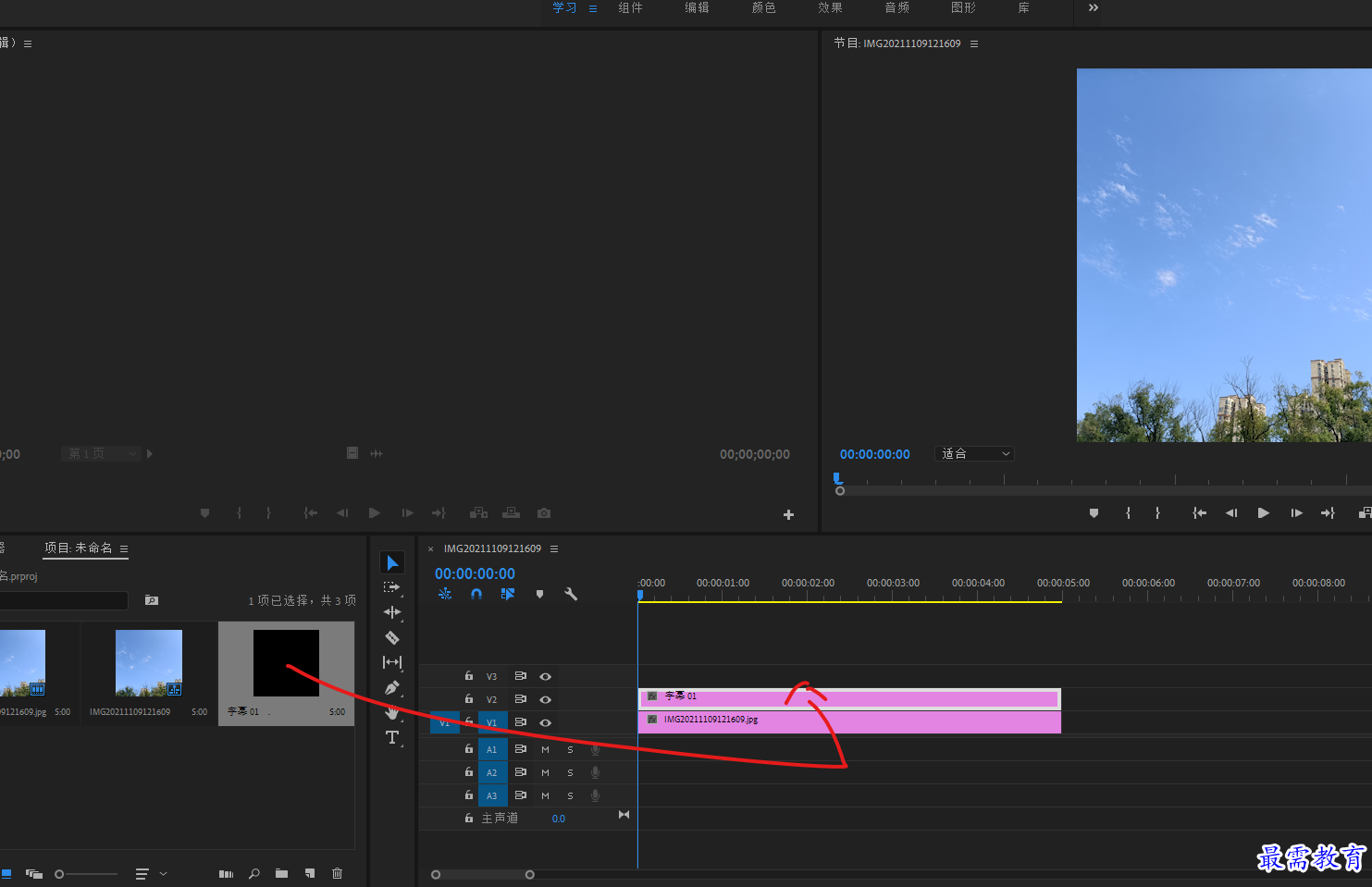
五、至此,就完成了字幕的添加工作
继续查找其他问题的答案?
相关视频回答
-
2021-03-1761次播放
-
2018Premiere Pro CC “运动”参数设置界面(视频讲解)
2021-03-1727次播放
-
2021-03-1712次播放
-
2021-03-1717次播放
-
2018Premiere Pro CC 设置字幕对齐方式(视频讲解)
2021-03-1712次播放
-
2021-03-178次播放
-
2018Premiere Pro CC 创建垂直字幕(视频讲解)
2021-03-175次播放
-
2021-03-1710次播放
-
2018Premiere Pro CC添加“基本3D”特效(视频讲解)
2021-03-1714次播放
-
2021-03-1713次播放
回复(0)
 前端设计工程师——刘旭
前端设计工程师——刘旭
 湘公网安备:43011102000856号
湘公网安备:43011102000856号 

点击加载更多评论>>